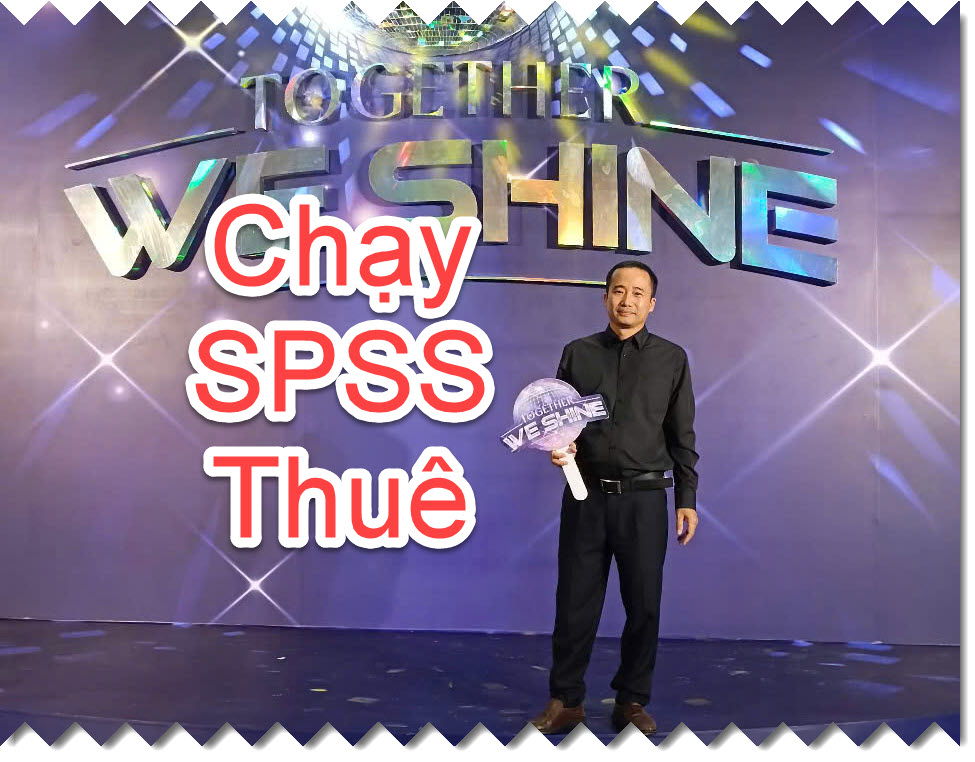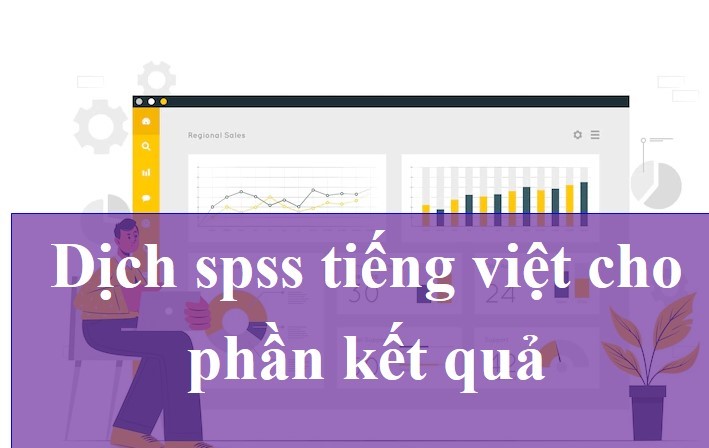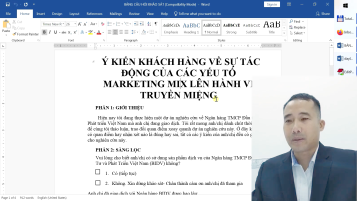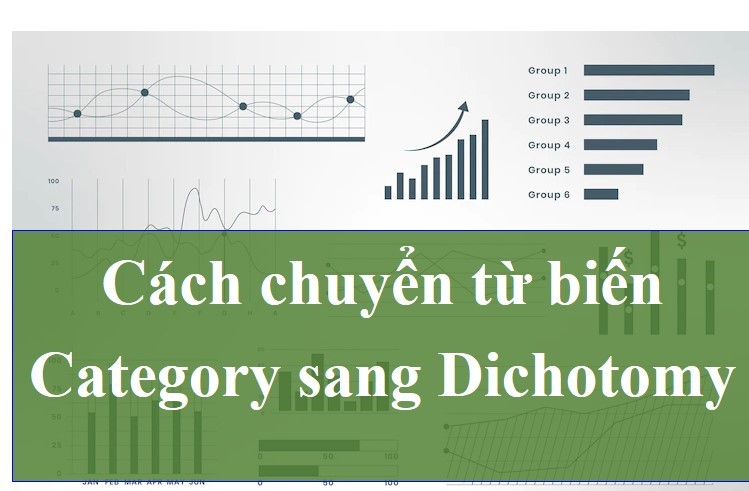Nếu bạn mới bắt đầu với spss cơ bản, bài viết này sẽ hướng dẫn bạn từng bước, từ cách cài đặt phần mềm, nhập dữ liệu, thực hiện phân tích thống kê cơ bản đến cách trình bày kết quả một cách hiệu quả. SPSS (Statistical Package for the Social Sciences) là một trong những phần mềm phân tích dữ liệu thống kê phổ biến nhất hiện nay. Nó được sử dụng rộng rãi trong các lĩnh vực như nghiên cứu khoa học, xã hội học, kinh tế học, giáo dục và y tế. SPSS giúp người dùng xử lý, phân tích và trực quan hóa dữ liệu một cách dễ dàng, ngay cả khi không có nền tảng lập trình.
Spss là gì?
SPSS là một phần mềm thống kê mạnh mẽ, được thiết kế để hỗ trợ người dùng trong việc:
Nhập và quản lý dữ liệu một cách dễ dàng.
Thực hiện các phép phân tích thống kê từ cơ bản đến nâng cao như kiểm định t-test, ANOVA, hồi quy tuyến tính, hồi quy logistic, v.v.
Trực quan hóa dữ liệu thông qua các dạng biểu đồ, đồ thị sinh động.
Xuất báo cáo dưới dạng bảng và đồ thị để sử dụng trong nghiên cứu.
Nhờ giao diện thân thiện và các công cụ mạnh mẽ, SPSS trở thành lựa chọn lý tưởng cho cả người mới học và các chuyên gia phân tích dữ liệu.
Cách cài đặt spss
Bước 1: Tải và cài đặt spss
Tải phần mềm: Bạn có thể tải SPSS từ trang chính thức của IBM hoặc https://phantichspss.com/tai-phan-mem-spss-20-full-crack-mien-phi-du-tinh-nang.html
Cài đặt: Sau khi tải về, bạn chạy file cài đặt và làm theo hướng dẫn trên màn hình.
Nhập mã bản quyền: Nếu bạn có license chính thức, hãy nhập mã để kích hoạt phần mềm.
Hoàn tất cài đặt: Sau khi cài đặt thành công, bạn có thể mở phần mềm để bắt đầu làm việc.
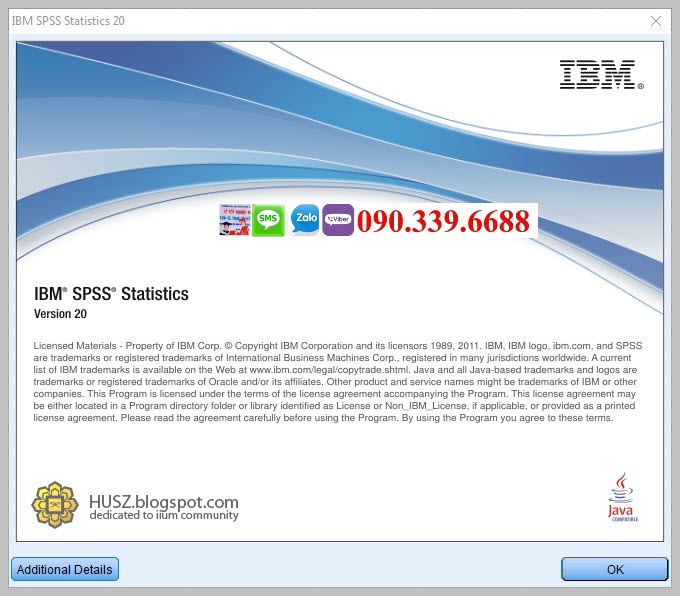
Giao diện làm việc của spss
Khi mở SPSS, bạn sẽ thấy giao diện gồm hai cửa sổ chính:
Data View (Chế độ dữ liệu): Hiển thị dữ liệu dưới dạng bảng, tương tự như Excel. Đây là nơi bạn nhập hoặc chỉnh sửa dữ liệu.
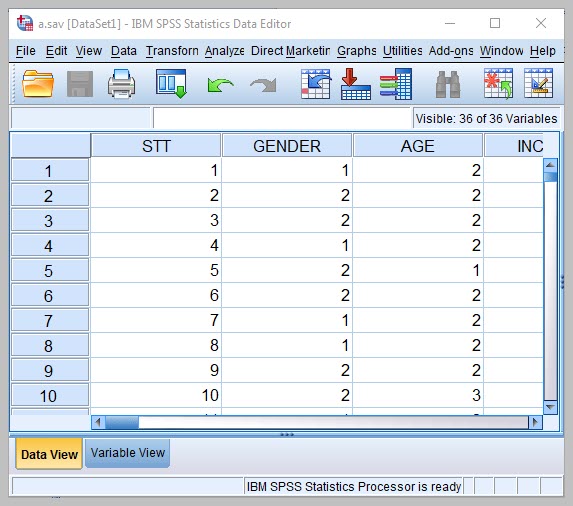
Variable View (Chế độ biến): Hiển thị thông tin chi tiết về từng biến như tên biến, kiểu dữ liệu, giá trị hợp lệ, thang đo, v.v.
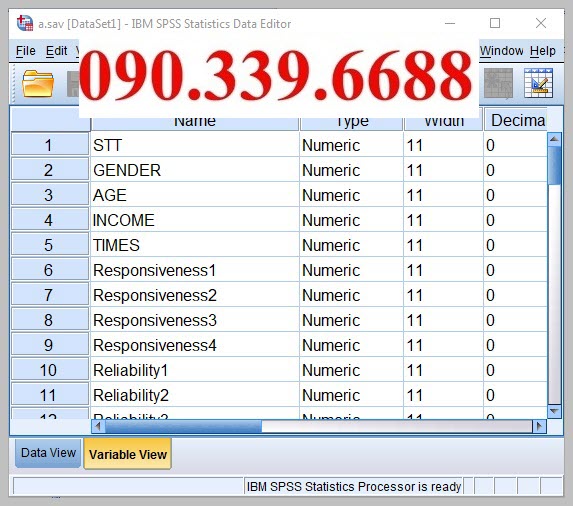
Hiểu rõ hai chế độ này giúp bạn dễ dàng quản lý dữ liệu trong SPSS.
Cách nhập dữ liệu vào spss
Bạn có thể nhập dữ liệu vào SPSS theo hai cách phổ biến:
Cách 1: Nhập trực tiếp
Trong Data View, bạn nhập dữ liệu vào từng ô như nhập vào Excel.
Cách 2: Mở file dữ liệu có sẵn
Vào File → Open → Data, sau đó chọn file Excel, CSV hoặc định dạng khác để mở dữ liệu.
Thống kê mô tả trong spss
Thống kê mô tả giúp bạn có cái nhìn tổng quan về dữ liệu trước khi tiến hành phân tích chuyên sâu.
Thực hiện thống kê mô tả
Vào Analyze → Descriptive Statistics → Frequencies hoặc Descriptive
Chọn biến cần phân tích.
Nhấn OK để xem kết quả.
SPSS sẽ tạo ra bảng hiển thị giá trị trung bình, độ lệch chuẩn, tần suất xuất hiện của từng giá trị, v.v. Tùy theo bạn chọn Frequencies hoặc Descriptive ở trên
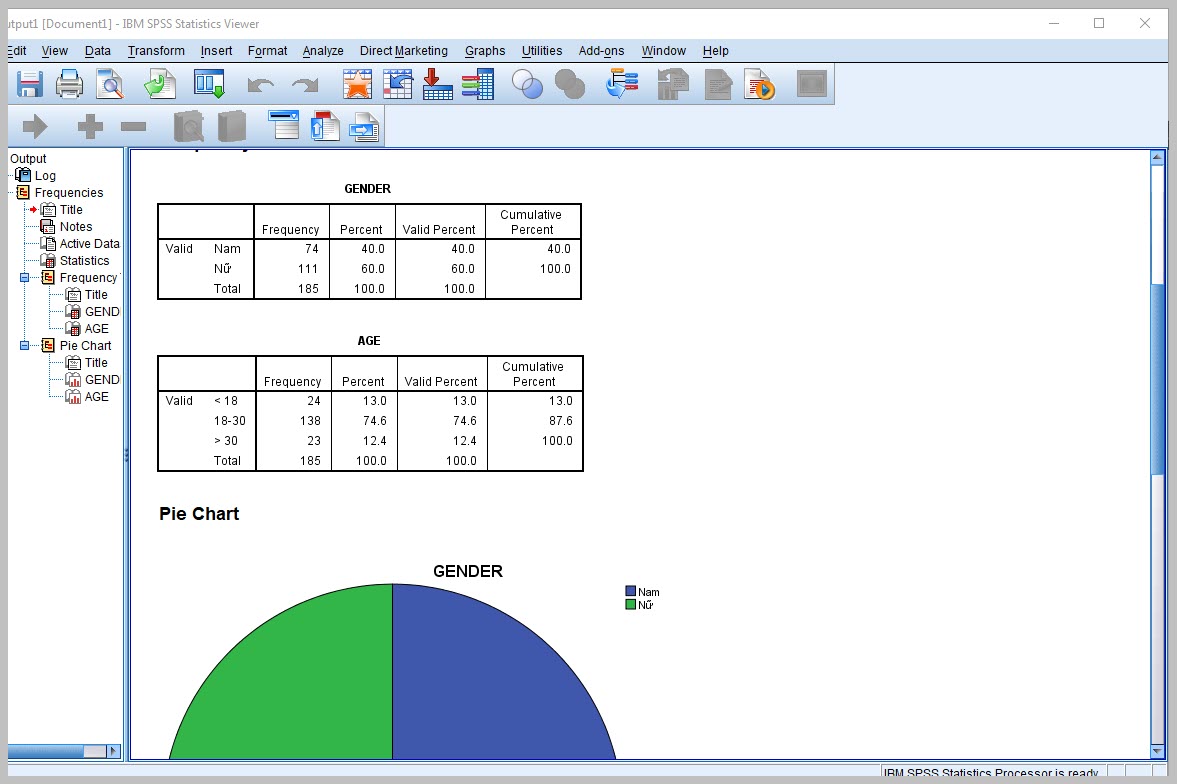
Vẽ biểu đồ trong spss
SPSS hỗ trợ nhiều loại biểu đồ như biểu đồ cột, biểu đồ tròn, biểu đồ đường,… giúp bạn trực quan hóa dữ liệu dễ dàng.
Các bước vẽ biểu đồ
Vào Graphs → Chart Builder.
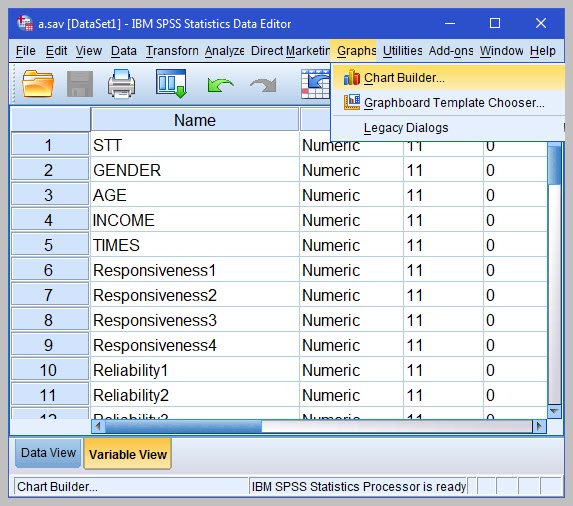
Chọn loại biểu đồ phù hợp (cột, tròn, đường,…).
Kéo thả biến cần vẽ vào ô trống tương ứng.
Nhấn OK để tạo biểu đồ.
Bạn cũng có thể tùy chỉnh màu sắc, nhãn trục, tiêu đề để làm biểu đồ trực quan hơn.
Lời kết
SPSS là một công cụ mạnh mẽ giúp bạn phân tích dữ liệu một cách dễ dàng. Trong bài viết này, chúng ta đã tìm hiểu các kiến thức cơ bản bao gồm:
✅ Cài đặt và làm quen với giao diện SPSS.
✅ Cách nhập dữ liệu và quản lý biến.
✅ Thực hiện thống kê mô tả.
✅ Vẽ biểu đồ để trực quan hóa dữ liệu.
Nếu bạn muốn học sâu hơn về SPSS, hãy tham khảo các bài viết khác trên PhanTichSPSS.com để nâng cao kỹ năng phân tích dữ liệu của mình. Chúc bạn thành công!
Mọi thắc mắc hãy liên hệ Thạc Sĩ Khánh và nhóm MBA tại zalo 0903396688
Liên hệ nhóm thạc sĩ Hỗ trợ SPSS.
– SMS, Zalo, Viber:
– Chat Facebook: http://facebook.com/hoidapSPSS/
Để được hướng dẫn:
– Xử lý/ hiệu chỉnh số liệu khảo sát để chạy ra kết quả phân tích nhân tố hội tụ,phân tích hồi quy hồi quy có ý nghĩa thống kê.
– Tư vấn mô hình/bảng câu hỏi/ traning trực tiếp về phân tích hồi quy, nhân tố, cronbach alpha… trong SPSS, và mô hình SEM, CFA, AMOS